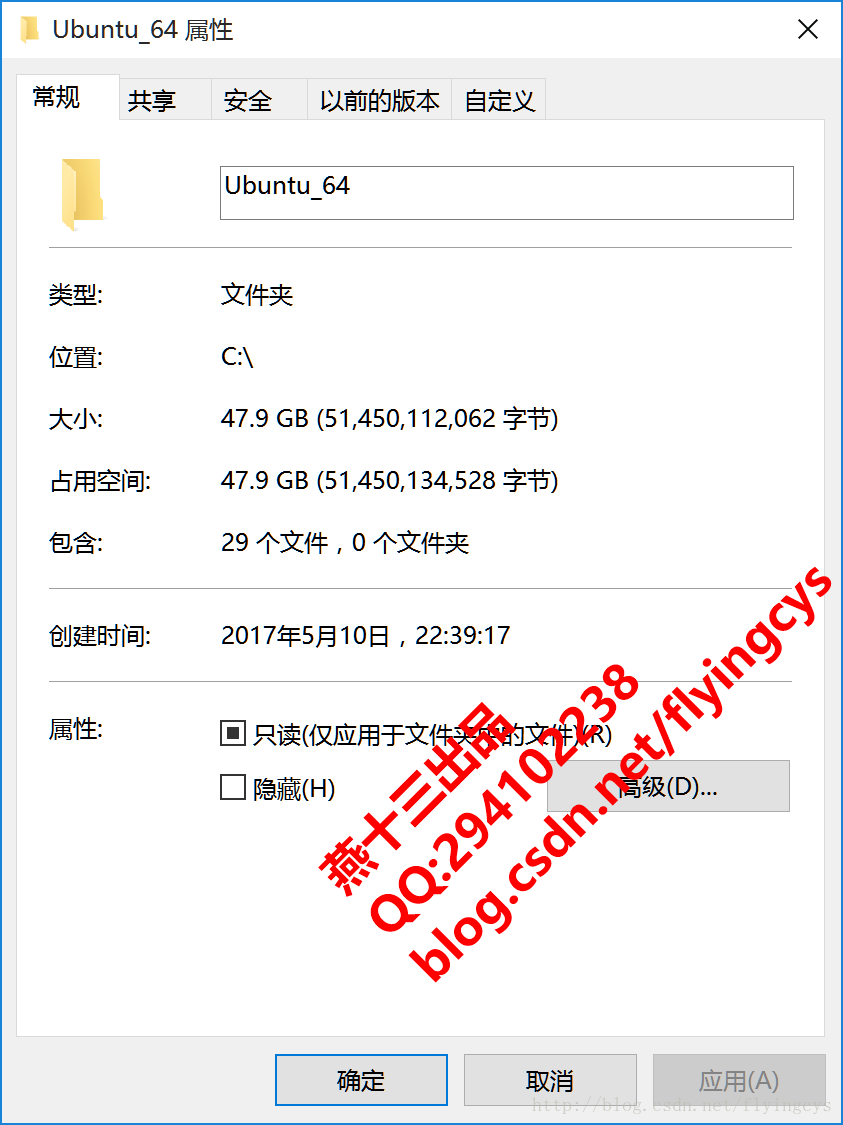版权声明:本文为博主原创文章,未经博主允许不得转载。 https://blog.csdn.net/flyingcys/article/details/79042789
很多从事嵌入式开发的工程师无法避免需要同时Windows和Linux系统,一般都选择通过虚拟机安装Linux系统,我就是在Windows下安装VMware,再在VMware安装Ubuntu虚拟机。
Vmware在安装虚拟机,将虚拟机存放到Windows指定的目录下,并设置磁盘大小。
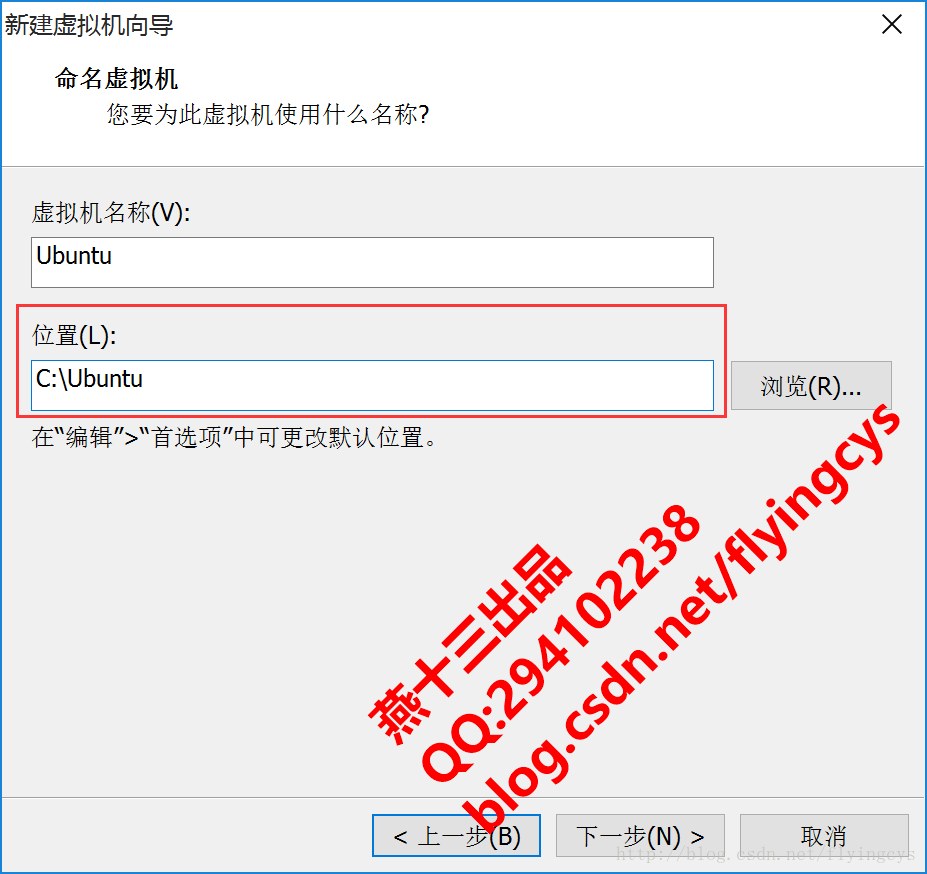
我们推荐磁盘存储方式修改为“将虚拟磁盘拆分为多个文件”。

1:打开VMware,进入Ubuntu系统,执行step~step3
step1:sudo apt-get clean (清除残留的安装包)
step2:sudo dd if=/dev/zero of=/0bits bs=20M (将碎片空间填充上0)
step4:打开windows命令行工具cmd,用cd命令进入到WMware的安装文件夹,如cd C:\Program Files (x86)\VMware\VMware Workstation。该目录下有个vmware-vdiskmanager为VMware自带的磁盘空间回收工具,执行vmware-vdiskmanager.exe -k "虚拟文件目录\虚拟机名称.vmdk" 。

执行过程中会显示进度,完成后会提示:
Shrink:100% done.
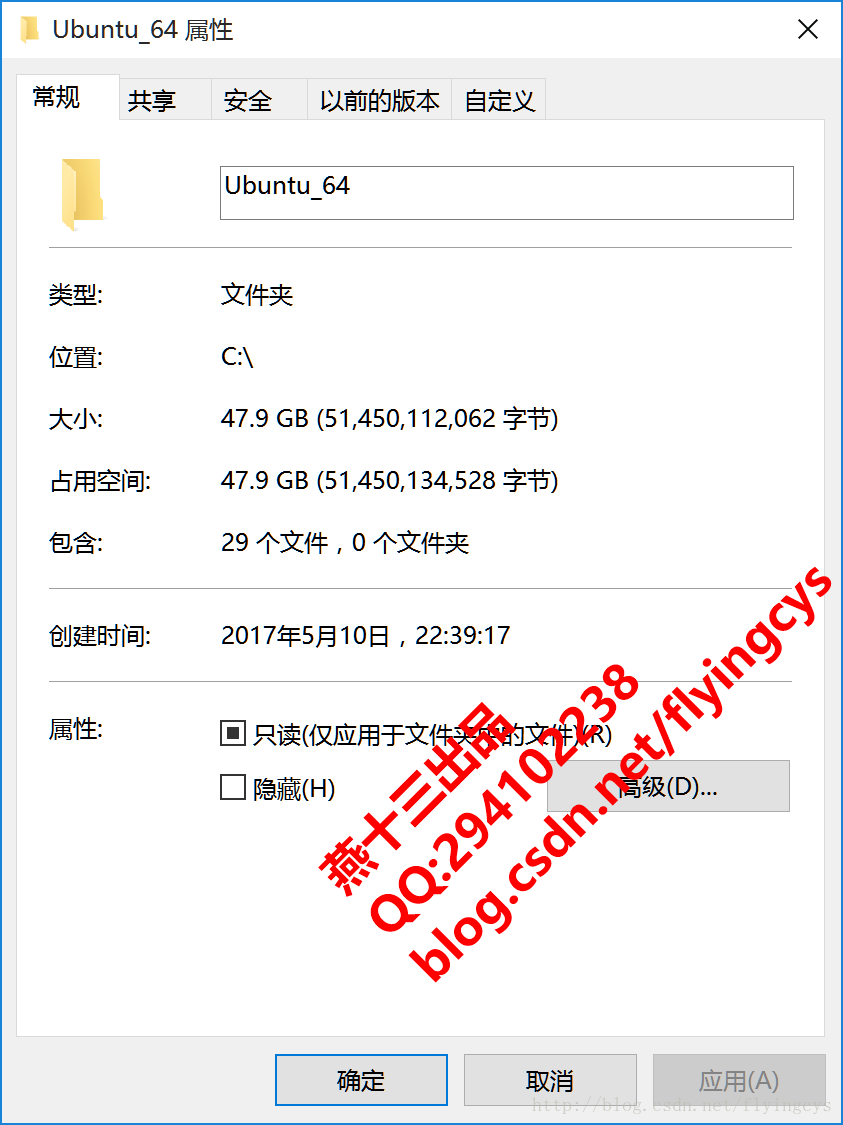
Vmware在安装虚拟机,将虚拟机存放到Windows指定的目录下,并设置磁盘大小。
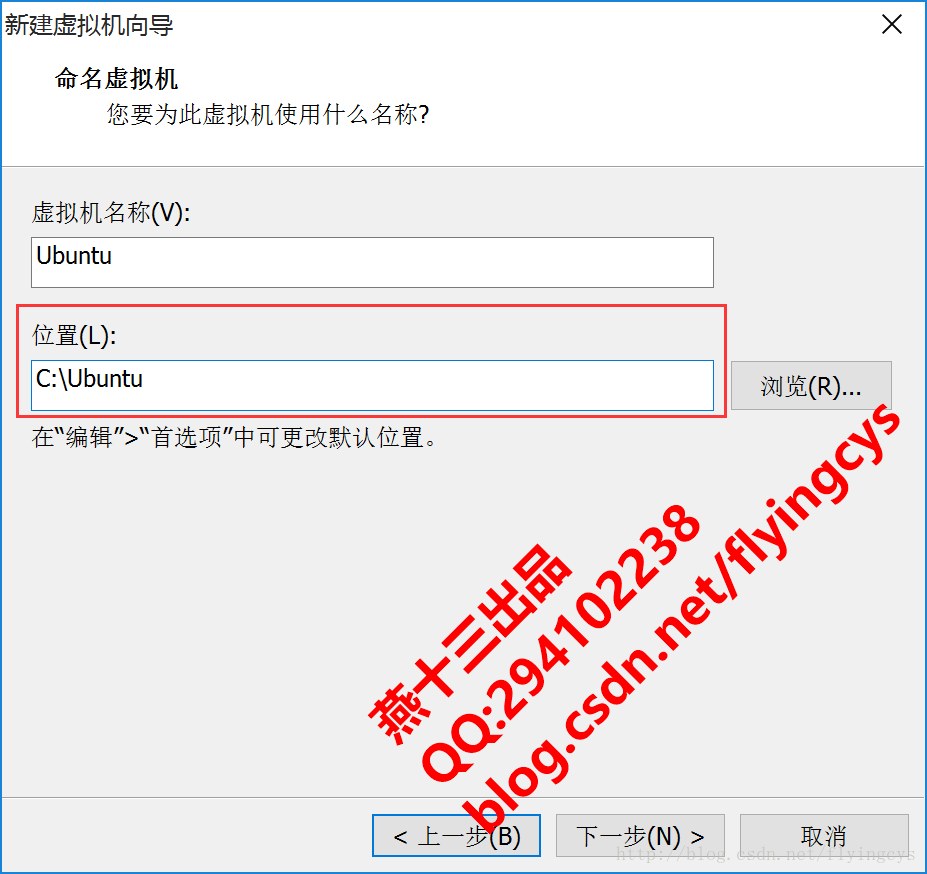

新安装虚拟机的时候虚拟空间的文件体积一般只有20-30G左右,用的时间久了,你就会发现你在Windows下的虚拟机目录越来越大,我的目录就有50多G,感觉自己也没有在Ubuntu下安装下载很多东西,为啥目录会这么大呢?
原来,在虚拟机操作系统中下载安装软件,都需要较多的虚拟硬盘空间,那么虚拟机中用于虚拟硬盘空间文件体积也就会相对应的自动增大,但是虚拟机中及时卸载了所安装的软件,虚拟硬盘的空间体检也不会自动变小。这对于使用SSD硬盘的开发者是个很大的问题!
解决方法:1:打开VMware,进入Ubuntu系统,执行step~step3
step1:sudo apt-get clean (清除残留的安装包)
step2:sudo dd if=/dev/zero of=/0bits bs=20M (将碎片空间填充上0)
step3:sudo rm /0bits (删除step2的填充)
2.关闭Ubuntu虚拟机,执行step4,step4才会真正缩减磁盘空间。step4:打开windows命令行工具cmd,用cd命令进入到WMware的安装文件夹,如cd C:\Program Files (x86)\VMware\VMware Workstation。该目录下有个vmware-vdiskmanager为VMware自带的磁盘空间回收工具,执行vmware-vdiskmanager.exe -k "虚拟文件目录\虚拟机名称.vmdk" 。

执行过程中会显示进度,完成后会提示:
Shrink:100% done.
shrink completed successfully.
成功后可以看到硬盘空间缩减明显。虚拟硬盘压缩成功的前提是当前磁盘有足够的空余空间,否则会提示失败,请注意!!!